个人经历:
安装pygame时傻傻的花费很多时间历。首先描述一下安装环境,我的电脑时win10的64位系统,安装时没考虑就安装了python-3.2.5.amd64,64位编译器。然后再安装pygame 32位时,怎么也没有安装成功。原因是pygame库只有32位的,没有64位的,之后把64位的python编译器卸载,安装了32位python编译器,再安装pygame库就成功了。
下面介绍python3.2的正确的安装过程如下:
来看看pygame的安装吧!!!
我们首先要去到:http://www.pygame.org/download.shtml
下载我们所需要的软件包(注意和python的编辑器版本对应):
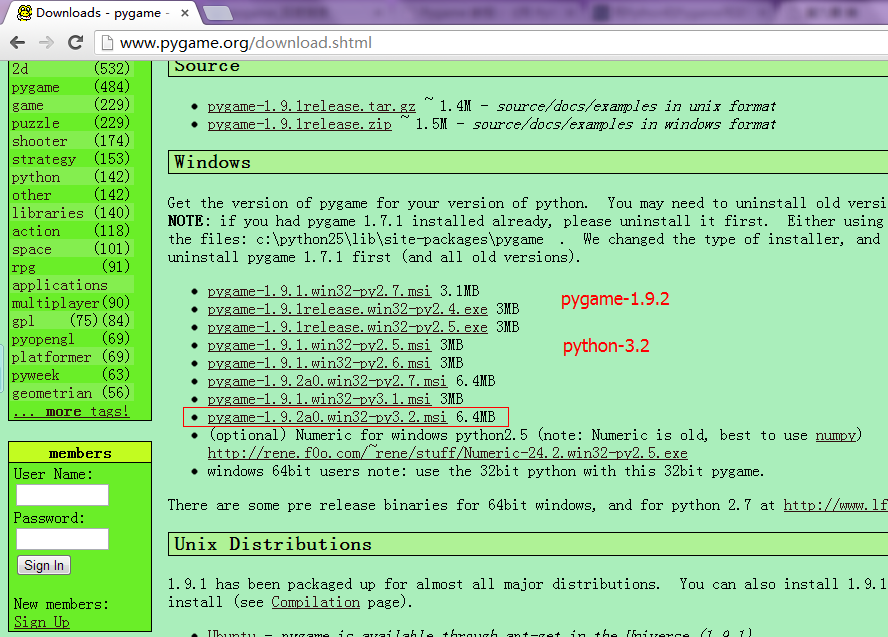
我选择的是:pygame-1.9.2a0.win32-py3.2.msi 6.4MB
这里要说明一下的是:
pygame的版本对应的是:1.9.2
python的版本对应的是:3.2.*
所以接下来我们需要去到python的官网下载对应版本的python软件包
我们去到:http://www.python.org/download/releases/3.2.5/
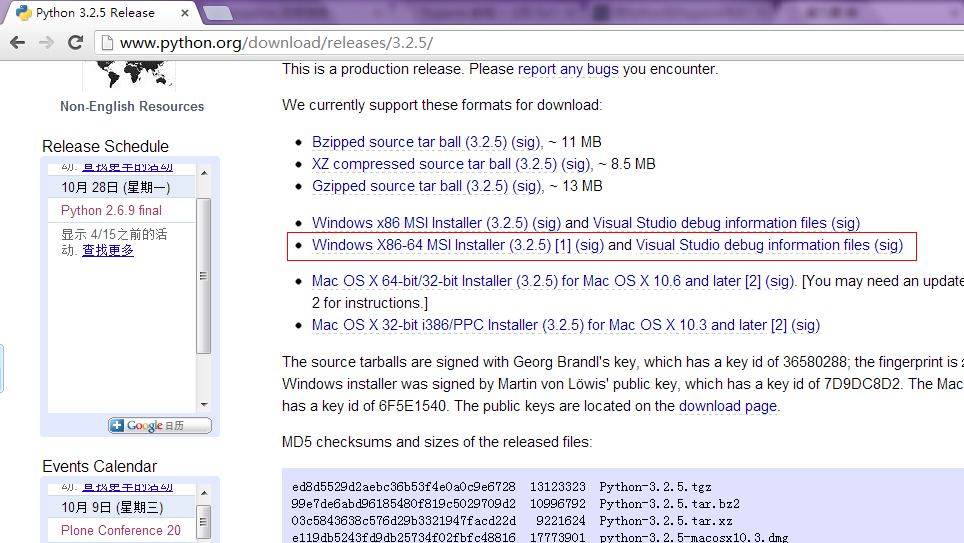
下载:Windows x86 MSI Installer (3.2.5) (sig) (说明:上面的红色标识有误,应该是上面的那个)
对于python的安装,你可以参考一个很好的文章:
接下来是python的安装过程演示:
要记住,先把python安装好,否则安装pygame的过程中会报错....
双击你所下载的:
pygame-1.9.2a0.win32-py3.2.msi
出现如下界面:
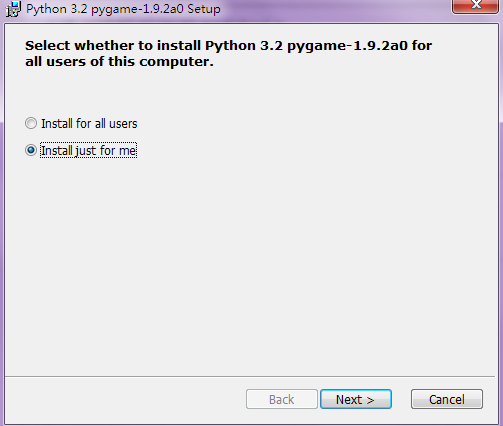
这里会自动检测你机器上面的python版本(注意这个 python3.2 from registry 是一定出现的,否则检查版本是否对应).....
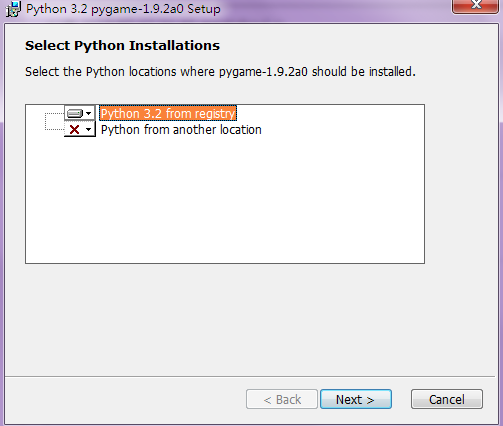
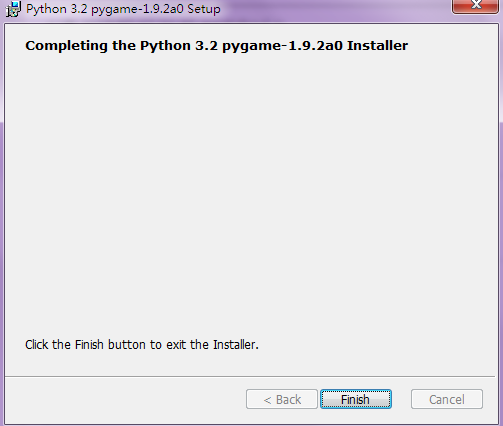
到这里,pygame算是安装完成,但是我们不能保证安装成功!!!
你可以到你python安装目录下面找到安装好的pygame模块:
我的是在目录:E:\Python32\Lib\site-packages
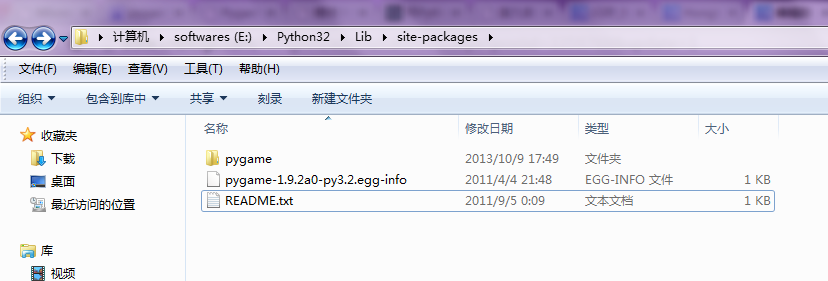
我们需要验证一下:
打开python的IDEL(Python GUI)进行验证:python开发_IDEL(Python GUI)的使用方法
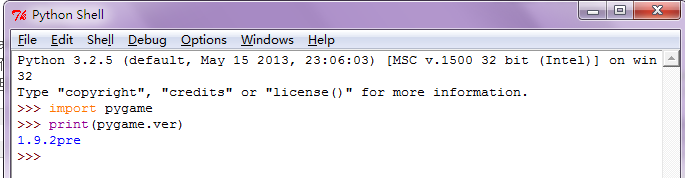
到这里,我们算是安装成功pygame,接下来我们就可以使用pygame模块了..





















 4271
4271











 被折叠的 条评论
为什么被折叠?
被折叠的 条评论
为什么被折叠?








